你還在為Excel動態圖表制作帶滾動條控件而苦惱嗎,今天小編教你Excel動態圖表制作帶滾動條控件,讓你告別Excel動態圖表制作帶滾動條控件的煩惱。
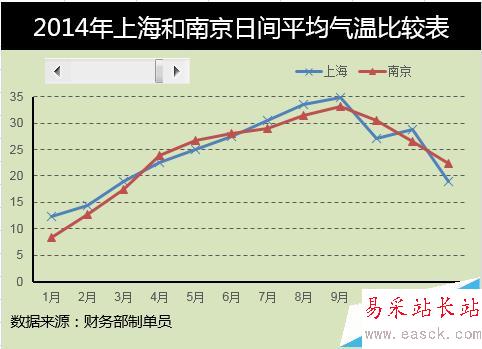
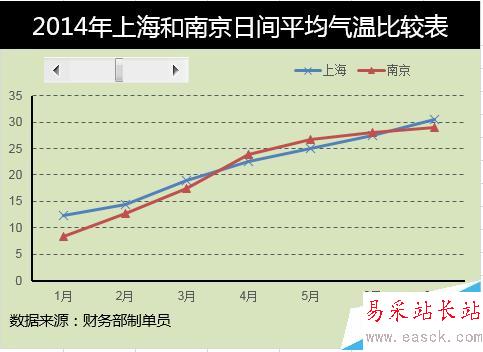
一、建立窗體控件
1、點擊開發工具——插入——滾動條窗體控件。

2、右擊——設置控件格式。
最小值——1月
最大值——12月
單元格鏈接——D2
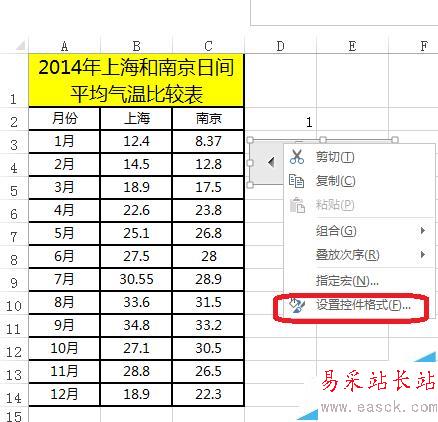
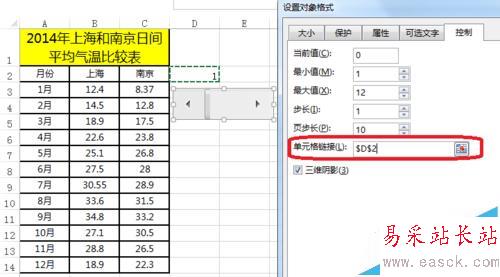
二、定義名稱建立動態數據源
1、點擊公式——名稱管理器。
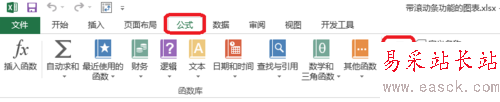
2、月份的引用=OFFSET(Sheet1!$A$2,1,,Sheet1!$D$2,1)
表示以A2單元格為參照系——行偏移量1行,列不偏移——返回D2行,1列。
上海的引用=OFFSET(Sheet1!$B$2,1,,Sheet1!$D$2,1)
南京的引用=OFFSET(Sheet1!$C$2,1,,Sheet1!$D$2,1)
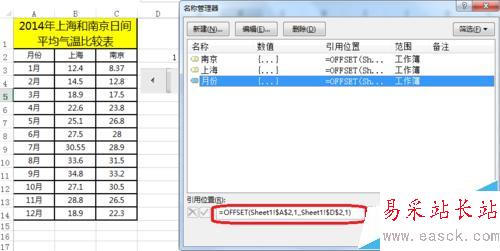
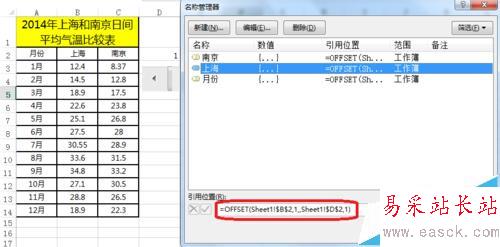
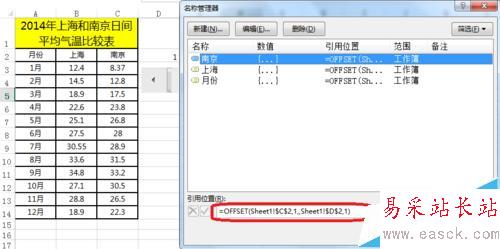
三、利用動態數據創建圖表
1、點擊圖表工具——設計——選擇數據
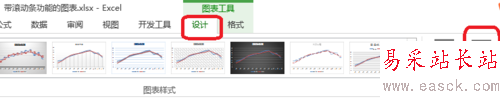
2、軸標簽區域=sheet1!月份
sheet1!為固定值——月份(為上面定義的名稱,動態的月份)
系列值=sheet1!上海
sheet1!為固定值——上海(為上面定義的名稱,動態的有關上海的數據)
系列值=sheet1!南京
sheet1!為固定值——南京(為上面定義的名稱,動態的有關南京的數據)
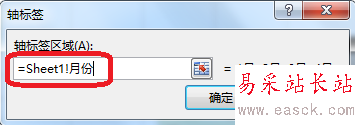
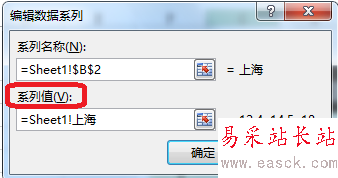
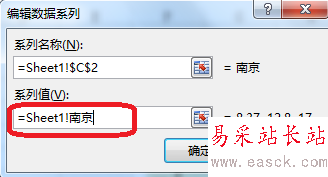
3、帶滾動條控件的動態圖表——如圖所示
當滾動條移動到7時——顯示前7個月的數據。
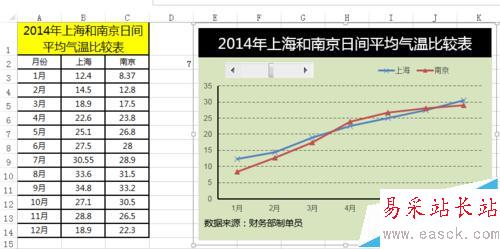
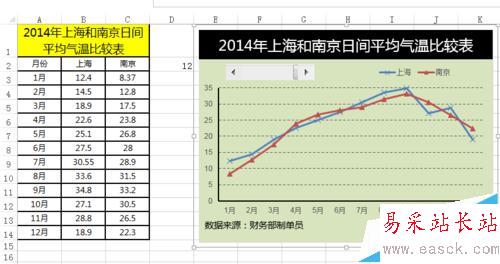
四、圖表的美化
1、最后,進行圖表的美化。

新聞熱點
疑難解答